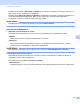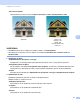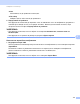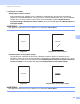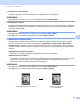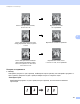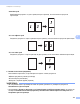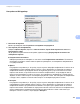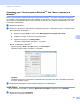User's Guide
Table Of Contents
- Ръководство за потребителя ADS-2400N/ADS-2800W/ADS-3000N/ADS-3600W
- Номера на Brother
- Ръководства за потребителя и къде да ги намеря?
- Начално запознаване
- Можете да използвате следните функции
- Съдържание
- 1 Обща информация
- Използване на ръководството
- За това устройство
- Преглед на контролния панел (ADS-2400N/ADS-3000N)
- Преглед на контролния панел (ADS-2800W/ADS-3600W)
- Настройки на пряк път (ADS-2800W/ADS-3600W)
- Добавяне на преки пътища за сканиране
- Добавяне на преки пътища за уеб свързване
- Добавяне на преки пътища за приложения
- Добавяне на преки пътища за идентификационни карти (само за ADS-3600W)
- Промяна на преките пътища
- Редактиране на имената на преките пътища
- Изтриване на преки пътища
- Извеждане на преки пътища
- Достъп до Brother Utilities (Windows®)
- Обща настройка (ADS-2400N/ADS-3000N)
- Обща настройка (ADS-2800N/ADS-3600N)
- Настройване на яркостта на фоновото осветяване
- Настройване на таймера за изгасване на фоновото осветяване
- Настройване на началния екран
- Избор на език
- Съхранение в паметта
- Сила на звуковия сигнал
- Автоматично преминаване към лятно часово време
- Време до режим “Почивка”
- Автоматично изключване
- Откриване на повече подадени листове
- Заключване на настройките (ADS-2800W/ADS-3600W)
- Защитно заключване на функции 3.0 (ADS-2800W/ADS-3600W)
- Преди да започнете да използвате защитното заключване на функции 3.0
- Включване/изключване на защитното заключване на функции
- Конфигуриране на защитното заключване на функции 3.0 чрез уеб-базираното управление
- Настройване на удостоверяване с карта за потребители (за ADS-3600W)
- Задаване и промяна на режима за потребители с публичен достъп
- Превключване на потребител
- Удостоверяване чрез Active Directory (ADS-2800W/ADS-3600W)
- Удостоверяване чрез LDAP (ADS-2800W/ADS-3600W)
- 2 Спецификации на документите
- 3 Подготовка за сканиране
- 4 Подготовка на мрежата за сканиране с вашия компютър
- 5 Преди сканиране
- 6 Сканиране от компютъра
- Промяна на потребителския интерфейс на ControlCenter4 (Windows®)
- Сканиране чрез Домашен режим на ControlCenter4 (Windows®)
- Сканиране чрез Разширен режим на ControlCenter4 (Windows®)
- Създаване на раздел по избор (Разширен режим на ControlCenter4) (Windows®)
- Промяна на настройките за сканиране (ControlCenter4) (Windows®)
- Сканиране с Brother iPrint&Scan (Mac)
- Сканиране чрез Nuance™ PaperPort™ 14SE или други приложения за Windows®
- Използване на ABBYY FineReader
- Сканиране чрез TWAIN приложения (Macintosh)
- Сканиране чрез Apple Image Capture (ICA драйвер)
- 7 Сканиране от контролния панел
- Записване на сканирани документи на вашия компютър в Домашен режим
- Записване на сканирани документи на вашия компютър в Разширен режим
- Записване на сканирани документи на USB устройство с флаш памет
- Сканиране на документи към FTP сървър
- Сканиране на документи към SFTP сървър
- Сканиране на документи към споделена папка/местоположение в мрежата (Windows®)
- Сканиране на документи към SharePoint
- Сканиране чрез уеб услуги (Windows Vista®, Windows® 7, Windows® 8, Windows® 8.1 и Windows® 10)
- Изпращане на сканирани документи директно към имейл адрес (ADS-2800W/ADS-3600W)
- Настройване на адресната книга (ADS-2800W/ADS-3600W)
- Качване на сканирани документи в уеб (ADS-2800W/ADS-3600W)
- Промяна на настройките за сканиране към компютър (Windows®)
- Опции за сканиране от сензорния екран (ADS-2800W/ADS-3600W)
- 8 Управление на устройството от вашия компютър
- 9 Текуща поддръжка
- Почистване на външния корпус на устройството
- Почистване на скенера и ролките
- Смяна на консумативи
- Имена на части, номера и жизнени цикли
- Проверка на цикъла за смяна на консумативи (ADS-2400N/ADS-3000N)
- Проверка на цикъла за смяна на консумативи (ADS-2800W/ADS-3600W)
- Смяна на захващащата ролка
- Смяна на реверсивната ролка
- Нулиране на броячите за употреба
- Нулиране на броячите за употреба (ADS-2800W/ADS-3600W)
- Опаковане и транспортиране на устройството
- 10 Отстраняване на неизправности
- Общ преглед
- Идентифициране на проблема
- Съобщения за грешки и за техническа поддръжка
- Затруднения при работа или със софтуера
- Информация за устройството
- Проверка на серийния номер (ADS-2400N/ADS-3000N)
- Проверка на серийния номер (ADS-2800W/ADS-3600W)
- Активиране/деактивиране на WLAN (ADS-2800W/ADS-3600W)
- Активиране/деактивиране на LAN мрежа
- Активиране/деактивиране на USB
- Функции за нулиране
- Нулиране на устройството (ADS-2400N/ADS-3000N)
- Нулиране на устройството (ADS-2800N/ADS-3600N)
- А Спецификации
- Б Приложение
- В Индекс
Сканиране от компютъра
123
6
3 Режим Plastic Card (Пластмасова карта)
Можете да сканирате карти, като шофьорски книжки или застрахователни карти, като използвате
следните автоматични настройки:
Резолюция: 600 x 600 dpi
Размер документ: 2 в 1 (Автоматично)
Двустранно сканиране: Вкл. (Хоризонт. разп.)
Автоматично компенсиране на завъртане: Изкл.
Откриване края на страница: Изкл.
Автоматично завъртане на изображението: Изкл.
Открит е
двоен лист: Изкл.
Режим Carrier Sheet (подложка): Изкл.
4 Сканиране на единична страница
При сканиране на единична страница се подава по една страница от ADF независимо от броя на
страниците в него.
5 Непрекъснато сканиране
Тази функция ви позволява да сканирате допълнителни документи, като използвате същите
настройки, когато дадено сканиране е завършило. Тя е полезна
, когато сканирате повече
документи, отколкото ADF може да събере, или когато сканирате няколко документа
едновременно.
6 Открит е двоен лист
Когато вашето устройство открие няколко подадени документа, трябва да се уверите, че данните,
сканирани досега, са записани, и след това да започнете ново сканиране от следващата страница
или от началото на документа.
ЗАБЕЛЕЖКА
• Деактивирайте тази настройка, когато сканирате плътна хартия. В противен случай има голяма
вероятност устройството да открие подаване на няколко листа.
• Ако активирате Режим Carrier Sheet (подложка) или Режим Plastic Card (Пластмасова карта),
не можете да активирате Открит е двоен лист.
Допълнителни функции
Откриване на баркод
Устройството прочита отпечатания баркод в сканираното изображение.
Укажете типа на баркода и областта на откриване.
JPEG компресия
Променя качеството на запаметявания JPEG файл.
ЗАБЕЛЕЖКА
Тази функция е налична само в режим “Файл на диска”.